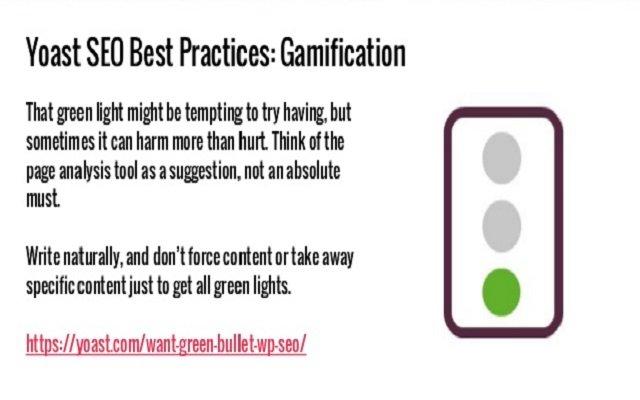چه روشهایی برای تبدیل عکس رنگی به سیاه و سفید در فتوشاپ وجود دارد ؟ ( قسمت دوم )
در مطلب قبلی ( چه روشهایی برای تبدیل عکس رنگی به سیاه و سفید در فتوشاپ وجود دارد ؟ ( قسمت اول ) ) چند روش مهم را برای تبدیل شدن به عکس های سیاه و سفید را برای شما بیان کردیم. در این مطلب هم قصد داریم چند روش مهم دیگر را بازگو گنیم. تبدیل عکس های رنگی به سیاه و سفید همیشه بین طرفداران عکاسی و ادیت عکس بسیار جذاب و پرطرفدار بوده است.سیاه و سفید کردن عکس با بهترین شکل ممکن یکی از دغدغهایی بوده که عکاسان همیشه با خود داشته اند.
تبدیل عکس رنگی به سیاه و سفید در فتوشاپ
برای آنکه دغدغه عکاسان و گرافیک کاران بسیار کمتر از گذشته شود نرم افزار فتوشاپ راه های بسیار خوبی برای تبدیل عکس رنگی به سیاه و سفید در نظر گرفته است. این نرم افزار راین راه های متفاوت را در اختیار کاربران خود قرار داده تا بر اساس نیاز های خود با استفاده از یکی از این روشها به رفع آنها بپردازند.
روش Gradient Map
روش Gradient Map یک روش غیر تخریبگر است. این روش در هر دو نسخه CS و Elements قابل استفاده میباشد. بدین منظور میتوان از راه زیر وارد شد :
- با فشردن کلید D میتوان رنگ های موجود در زمینه جلو و زمینه عقب نوار ابزار را به سیاه و سفید تغییر داد.
- رفتن به منوی Layer
- پیدا کردن گزینه New Adjustment Layer
- انتخاب گزینه Gradient Map
- کلیگ گردن بر روی گزینه OK
Gradient Map ( نگاشت گرادینت ) ابزاری است که گرادینت سیاه و سفید را به مقادیر روشنایی در عکس شما اضافه خواهد کرد. بدین صورت که ناحیه های تیره سیاه یا خاکستری بصورت تیره میشوند و ناحیه های هایلایت سفید یا خاکستری بصورت روشن در خواهد آمد. Gradient Map یک روش غیر تخریبگر است که در آن کنترلی بر فرایند تبدیل وجود ندارد.
روش Channel Mixer
روش Channel Mixer یک روش غیر تخریبگر است. این روش در نسخه Elements وجود ندارد و فقط میتوان از آن در فتوشاپ CS استفاده نمود. برای استفاده از این روش میتوان به طریق زیر عمل کرد :
- پیدا کردن و انتخاب گزینه Layer
- پیدا کردن گزینه New Adjustment Layer
- انتخاب کردن گزینه Channel Mixer
- گزینه monochrome را پیدا کرده و در قسمت مربوطه تیک آن را زده
- با استفاده از کشیدن اسلایدرهای سبز ، آبی ، قرمز به سمت راست و چپ تن های رنگی مختلفی که در عکس وجود دارد روشن و تاریک کنید. این کار تا جایی ادامه داده شود که مجموع هر سه اسلایدر 300 شود.
- انتخاب گزینه OK
میکسر کانال ابزاری است که از اطلاعات کاملی که در عکس های رنگی وجود دارد برای تبدیل عکس رنگی به سیاه و سفید استفاده میکند. همانطور که میدانید عکس های رنگی دارای سه کانال قرمز و سبز و آبی هستند. این سه رنگ با یکدیگر میکس شده تا باعث ایجاد میلیون ها رنگ در عکس شود. حالا در این روش طبق مسیری که در بالا ذکر شد این امکان برای شما بوجود خواهد آمد تا نسبتی که بین کانال های اسن سه رنگ است را تنظیم نمایید.
شما با تغییر رنگ هر کانال چه روشن یا تیره باعث عوض شدن کانال مخالف آن خواهید شد. بطور مثال اگر یک کانال همانند آبی را روشن کنید باعث روشند شدن کانال های مشابه رنگ آبی و تیره شدن کانال رنگ قرمز و کانال های مشابه آن خواهید شدد. از مزیت های این روش کنترل بالای شما برای تبدیل عکس رنگی به سیاه سفید است. از معایب آن پایین بودن انعطاف پذیری آن است.

روش ساده شده افکت Channel Mixer
روش افکت Channel Mixer یک روش تخریبگر است. این روش فقط در نسخه Elements قابل استفاده میباشد. برای استفاده از این روش میتوان به طریق زیر عمل کرد :
- انتخاب منوی Enhance
- کلیک کردن بر روی گزینه Convert to Black and White
- با جابجایی اسلایدرهای رنگی به جهات چپ و راست باعث تغییر تن های رنگی متناظر شوید.
- برای چبران تغییرات کنتراست میتوان از اسلایدر Contrast استفاده نمود
- انتخاب استایل پریست که از قبل تنظیم شده از منوی سمت چپ
- اتخاب گزینه OK
از مزایای این روش انعطاف پذیری بالاتر نسبت به روش قبلی برای تبدیل به سیاه و سفید با استفاده از کانالهای رنگی میباشد. از معایب آن روش تخریبگر بودن آن است که باعث خواهد پیش نمایش تصویری کوچکی که در آن قرار دارد سنجش تغییرات بوجود آمده در آن را کاهش دهد.
روش استفاده از دو Hue/Saturation
روش دو Hue/Saturation یک روش غیر تخریبگر است. در این روش از دو نسخه CS و Elements میتوان به طریق زیر عمل کرد :

- پیدا کردن و انتخاب گزینه Layer
- پیدا کردن گزینه New Adjustment Layer
- انتخاب گزینه Hue/Saturation
- کلیک بر روی گزینه OK
- اسلایدر saturation را مقدار -100 به انتهای سمت چپ برده و ok را کلیک کرده
- پس زمینه را با کلیک بر روی تصویر فعال نمایید
- سپس باز هم پیدا کردن و انتخاب گزینه Layer
- پیدا کردن گزینه New Adjustment Layer
- انتخاب گزینه Hue/Saturation
- کلیک بر روی گزینه OK
- در لایه Hue/Saturation حالت ترکیبی Blending Mode را پیدا کرده و آنرا به Color تغییر داده شود.
- دابل کلیک بر روی گزینه Hue/Saturation
- تغییر تن رنگ با جابجایی اسلایدر Hue
- در صورت دلخواه تغییر تن رنگ را با استفاده از اسلایدر های Saturation و Lightness میتوان مشاهده نمود.
- کلیک بر روی گزینه OK
این روش با استفاده از دولایه Hue/Saturation استفاده میشود . در این روش دولایه تنظیمی بالایی و پایینی هر کدام عملکرد خاص خود را خواهند داشت. لایه تنظیمی بالایی باعث تبدیل شدن مستقیم به monochrome میشود و لایه پایینی باعث تغییر رنگ اصلی خواهد شد. از مزایای این روش کنترل بسیار بالای کاربر بر تبدیل به Monochrome است .
روش Black and White
روش Black and White یک روش غیر تخریبگر است. این روش فقط در نسخه های بعدی CS3 میتوان استفاده نمود و قابل دسترس خواهد بود. برای استفاده از این روش میتوان به طریق زیر عمل نمود :

- پیدا کردن و انتخاب گزینه Layer
- پیدا کردن گزینه New Adjustment Layer
- انتخاب گزینه Black and White
- انتخاب گزینه 0K
- ظاهر شدن جعبه ابزاری به نام افکت Black and White
- این جعبه ابزار دارای 6 اسلایدر رنگی قرمز ، سبز ، آبی کم رنگ ، بنفش ، زرد ، آبی پر رنگ میباشد . با جابجایی این 6 اسلایدر به سمت چپ و راست میتوان تن های رنگی را تغییر داده و آنرا روشن یا تیره نمود.
- منوی پریست را انتخاب کرده و میتوان از گزینه های تغییر رنگ موجود در آن استفاده نمود.
- نگه داشتن کلیک چپ موس زمانی که موس بر روی تصویر قرار دارد.
- اگر ابزار targeted adjustment فعال شده باشد باید نشانگر شما تغییر نماید.
- در اینصورت در حالیکه همچنان کلیک چپ موس را نگه داشته اید برای روشن کردن تن های رنگی زیر نشانه گر موس را به سمت راست جابجا کرده و برای تیره کردن آنها به مت چپ جابجا کنید.
- انتخاب گزینه OK
یکی از بهترین روشهایی که با استفاده از آن میتوانید تمامی کنترل های موجود و 6 اسلایدر رنگی دو ورش بالا را در اختیار داشته باشید.استفاده از ابزار targeted adjustment این روش را بسیار هیجان انگیز میکند چرا که با استفاده از یک روش دقیق میتوانید تن رنگی را تیره و روشن نمایید. این روش انعطاف پذیرترین و دقیقترین روش برای تبدیل عکس رنگی به سیاه و سفید خواهد بود. اگر بخواهیم از این روش عیبی بگوییم قابل دسترس بودن آن فقط در دو نسخه CS3 و CS4 خواهد بود.
تمامی روش های گفته شده در این مطلب و مطلب قبلی همگی ارزش وقت گذاشتن برای انتخاب بهترین روش برای شما را خواهد داشت. باید خودتان بهترین روش را انتخاب نمایید. اما نکته ای که باید به آن توجه کرد هنگام استفاده از روشهای تخریبگر یک کپی از نسخه اصلی را درجایی برای خودتان ذخیره نمایید.